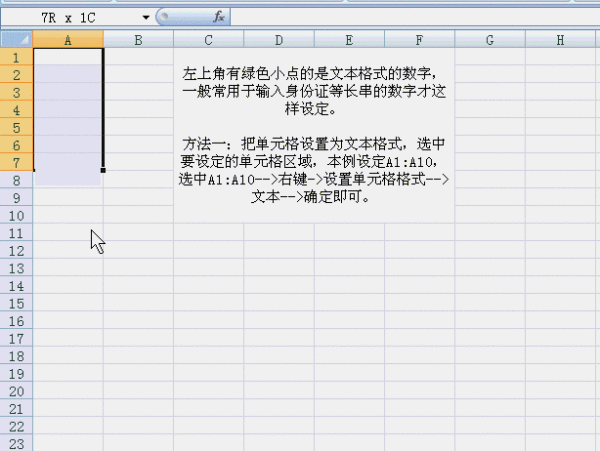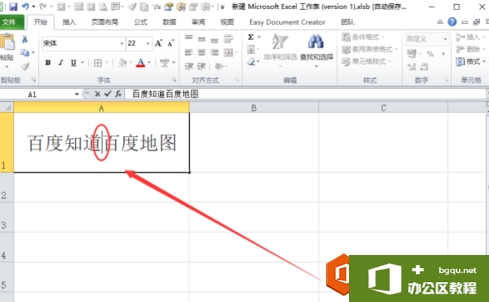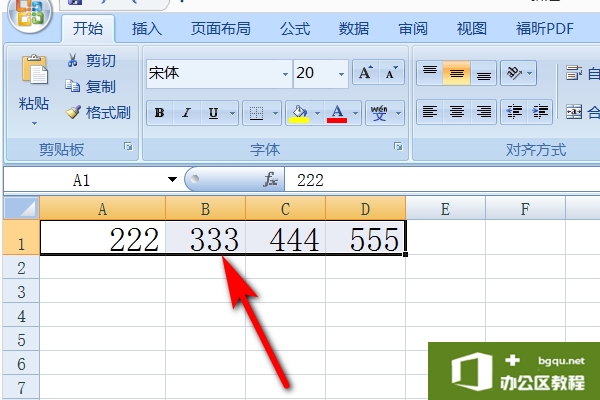excel数字左上角绿色怎么添加?excel里数字的左上角绿色的小标签是:单元格格式设置成文本格式时,单元格内输入数字即会产生。上角有绿色小点的是文本格式的数字,一般常用于输入身份......
如何在excel2010图表上创建2个Y坐标轴
在默认情况下,系统创建的图表只有一个纵坐标和一个横坐标,即数据系列一般都绘制在主坐标轴上,若要在同一个坐标系上同时显示主坐标轴和次坐标轴,就需要重新选择数据,并设置数据系列。创建的图表只有主坐标轴,所以当需要创建2Y轴时,用户需要添加数据,并且将新添加的数据系列绘制在次坐标轴上,这就是我们要说的在excel2010图表上创建2个Y坐标轴。
1、单击“选择数据”按钮
打开excel表格,选中图表,切换至“图表工具”下的“设计”选项卡,在“数据”组中单击“选择数据”按钮,如下图所示。
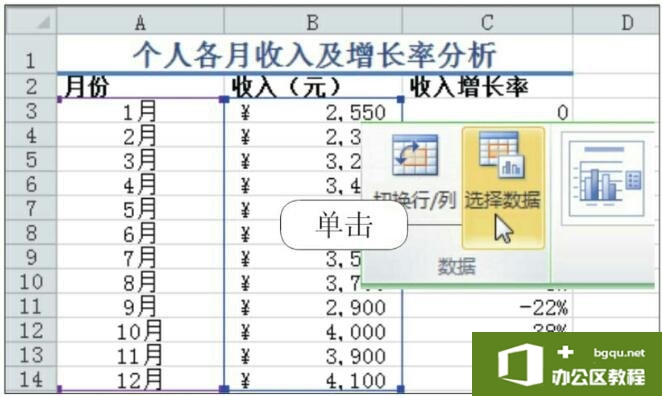
图1
2、添加数据系列
弹出“选择数据源”对话框,单击“添加”按钮,如下图所示。
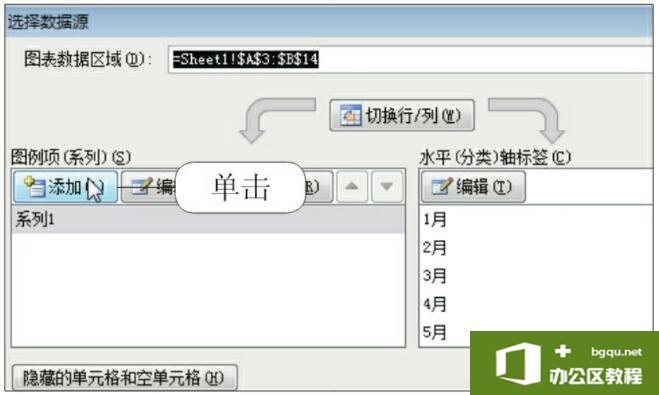
图2
3、编辑数据序列
弹出“编辑数据系列”对话框,在“系列名称”文本框中输入“增长率”,单击“系列值”右侧的引用按钮,选择单元格区域C3:C14,然后单击“确定”按钮,如下图所示。

图3
4、设置轴标签
返回“选择数据源”对话框,在“轴标签”区域单击“编辑”按钮,打开“轴标签”对话框,将“轴标签区域”设置为单元格区域A3:A14,单击“确定”按钮,如下图所示。
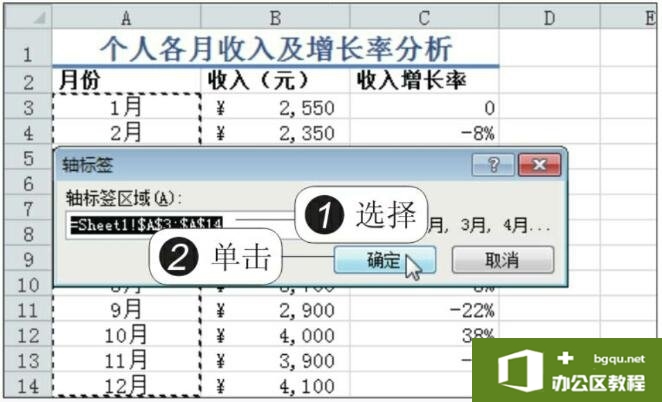
图4
5、单击“设置数据系列格式”命令
再单击“确定”按钮,返回到图表中,右击添加的数据系列,在弹出的快捷菜单中单击“设置数据系列格式”命令,如下图所示。
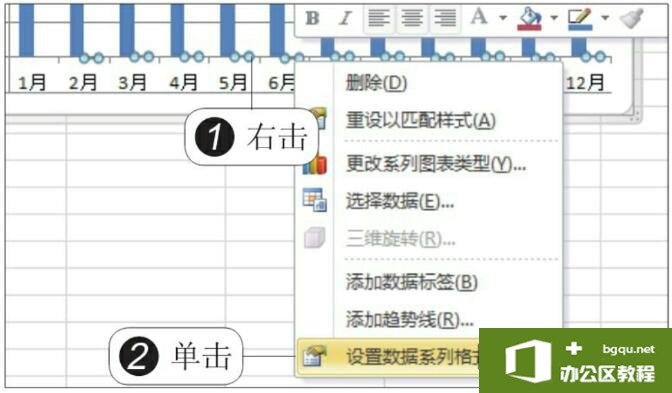
图5
6、设置系列显示在次坐标轴
弹出“设置数据系列格式”对话框,在“系列选项”选项面板的“系列绘制在”选项组中选中“次坐标轴”单选按钮,如下图所示。
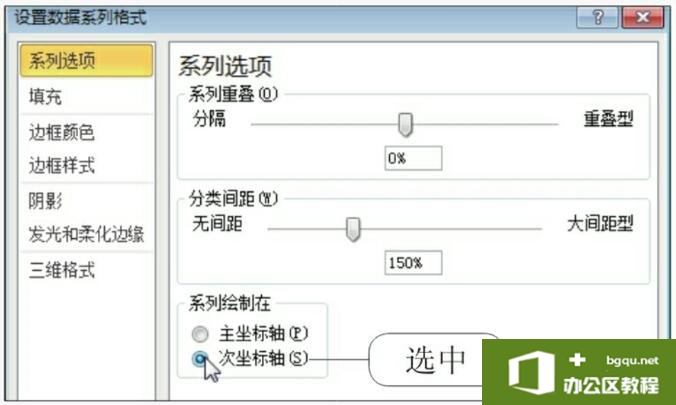
图6
7、创建2Y轴图表的效果
将“增长率”数据系列的图表类型修改为折线图,此时就能将柱状图和折线图绘制在不同的坐标轴上,如下图所示。
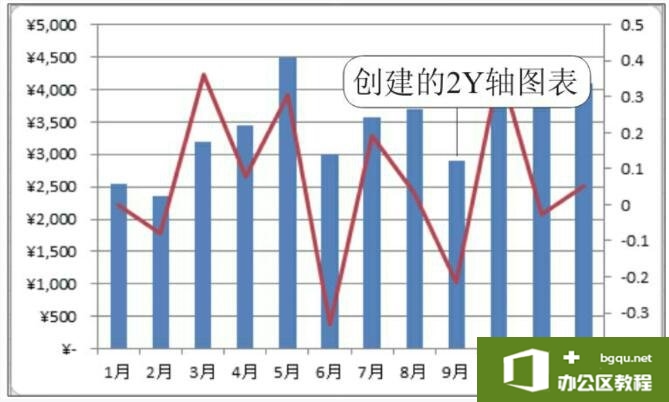
图7
以上就是我们说的在一个excel图表上创建两个坐标轴的方法,在平常我们也可以叫做在图表上创建2个Y轴,各种各样的说法都有,我们明白具体是什么意思就可以了。
相关文章